Dizüstü bilgisayar Wi-Fi aktarımı, kablo aktarımına bir alternatiftir
- Wi-Fi dosya aktarımı, dosyaları bir Wi-Fi bağlantısı üzerinden paylaşmanıza olanak tanır.
- Yakındaki paylaşım, Windows 10'daki bir dosya paylaşım özelliğidir.
- Bilgisayarınızın ağ bağdaştırıcılarını güncellemek, yavaş Wi-Fi aktarım hızı sorunlarını çözmenize yardımcı olabilir.

XİNDİRME DOSYASINI TIKLAYARAK KURULUM
Bu yazılım yaygın bilgisayar hatalarını onaracak, sizi dosya kaybından, kötü amaçlı yazılımdan, donanım arızasından koruyacak ve bilgisayarınızı maksimum performans için optimize edecektir. PC sorunlarını düzeltin ve virüsleri şimdi 3 kolay adımda kaldırın:
- Restoro PC Onarım Aracını İndirin Patentli Teknolojilerle gelen (patent mevcut Burada).
- Tıklamak Taramayı Başlat PC sorunlarına neden olabilecek Windows sorunlarını bulmak için.
- Tıklamak Hepsini tamir et bilgisayarınızın güvenliğini ve performansını etkileyen sorunları gidermek için.
- Restoro tarafından indirildi 0 bu ay okuyucular
Dosyaları dizüstü bilgisayarınızdan başka bir cihaza paylaşmak, Wi-Fi, Bluetooth, internet ve diğerleri gibi çeşitli yollarla yapılabilir. Ancak, dosyaları wifi üzerinden aktarmak, dizüstü bilgisayarınızdan telefon gibi diğer cihazlara dosya paylaşmanın en iyi ve en hızlı yollarından biridir.
Bu nedenle, Windows 10/11'de PC'den PC'ye dosya aktarımı veya PC'den Android'e Wi-Fi dosya aktarımı başlatmak için yardım gerekir. Dizüstü bilgisayar wifi dosya aktarım yazılımının devreye girdiği yer burasıdır.
Ayrıca, Wi-Fi dosya aktarım yazılımı, kullanıcıların dizüstü bilgisayarlarından iOS, Android ve diğer bilgisayarlar gibi diğer cihazlara kablosuz olarak dosya aktarmalarına olanak tanır. Ancak, dosya aktarımı, gönderen ve alıcı arasındaki bir wifi bağlantısı üzerinden başlatılır.
Bununla birlikte, bu makale sizi 2022'de PC'nizde kullanmak üzere en iyi beş Wi-Fi dosya aktarım yazılımı seçimimize götürecektir. Aynı şekilde, dizüstü bilgisayarınızdan wifi üzerinden nasıl dosya aktarılacağını tartışacağız.
Dosyaları dizüstü bilgisayarımdan Wi-Fi aracılığıyla nasıl aktarabilirim?
Windows'ta Yakındaki paylaşım özelliğini kullanma
- Tıklamak Başlangıç ve seç Ayarlar açılır listeden
- İçinde Ayarlar, git Sistem.
- Aşağı kaydırın ve seçin Paylaşılan Deneyim.
- Değiştir Açık the Yakın Paylaşım sağ taraftaki sekmeden seçeneği.
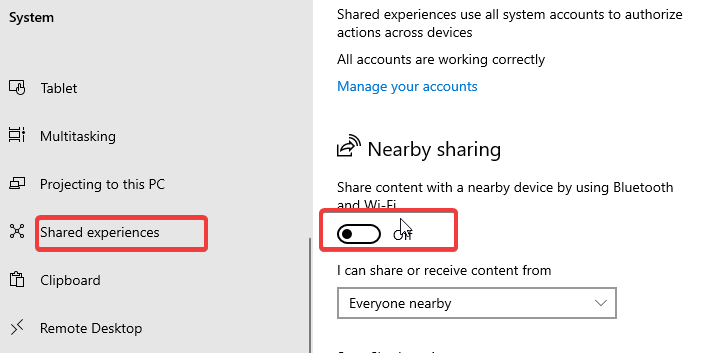
- yanındaki bırak düğmesine basın Şuradan içerik paylaşabilir veya alabilirim: ve seç Yakındaki herkes.
- bir seçin konum kurtarmak için alınan dosyalar.
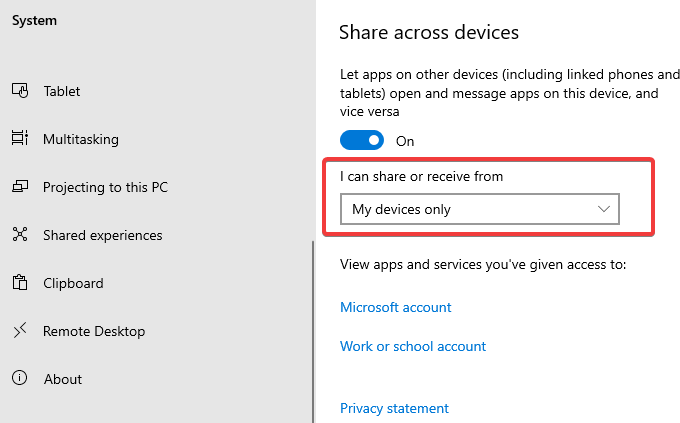
- Açık Dosya Gezgini dizüstü bilgisayarınızda ve şuraya gidin: paylaşmak istediğiniz dosya.
- Üzerine sağ tıklayın ve seçin Paylaşmak seçeneklerden.

- Tıkla bilgisayar adı simgesi Alıcının dosyayı Wi-Fi üzerinden aktarması için.

1-7 arası adımlar, dizüstü bilgisayarınızı Yakındaki Paylaşım özelliğini kullanabilecek şekilde yapılandırın. Aynı adımların alıcı dizüstü bilgisayar için de geçerli olduğunu unutmayın.
Kullanıcılar, hakkındaki makalemizi okumakta fayda görebilirler. Windows 10 Nearby Share, kolay dosya aktarımı için iOS ve Android'i destekler.
Wi-Fi dosya aktarımı için en iyi yazılım hangisidir?
US Todo'yu Kolaylaştırın – En iyi PC'den PC'ye aktarım
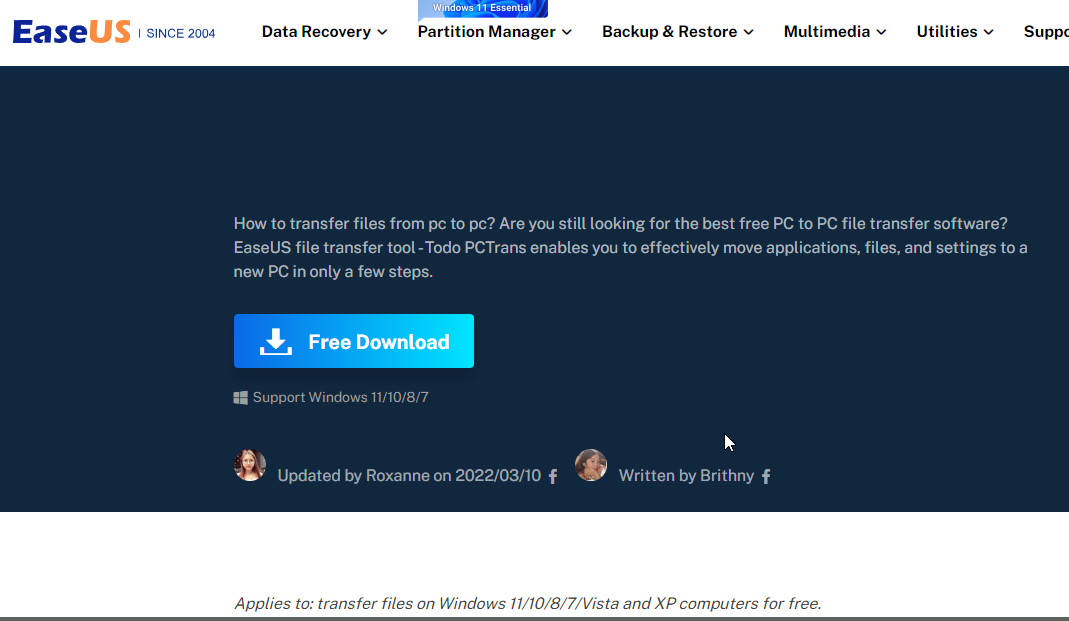
Bu, dosyaları Wi-Fi aracılığıyla bir PC'den diğerine aktarmak için güvenilir bir araçtır. Windows'un tüm sürümlerini destekler ve aynı anda birden çok dosyayı aktarabilir. Ease US, bilgisayardaki dosyaları yedeklemek ve kurtarmak için de kullanılabilir.
Ayrıca, bu yazılımı internet üzerinden veya çevrimdışı olarak aktarmak için kullanabilirsiniz. Ayrıca, bulut depolama aktarımlarını ve bir dizi başka özelliği de destekler. Bu, en iyi dizüstü bilgisayar Wi-Fi dosya aktarım yazılımlarından biridir.
İki bilgisayarı aynı LAN'a bağlayabilir ve ağ üzerinden birinden diğerine dosya aktarabilirsiniz.
İmaj Dosyaları ile Aktarım, dosyalarınızın, uygulamalarınızın ve hesaplarınızın resimlerini oluşturmanıza ve ardından bunları kaynak PC'den hedef PC'ye aktarmanıza olanak tanır. Kopyalanacak diskin görüntüsünü içeren bir ISO dosyasını paylaşmanın yanı sıra kablosuz bağlantı yoluyla kopyalama yapmanıza olanak tanır.

US Todo'yu Kolaylaştırın
Wi-Fi ve LAN üzerinden hızlı bir yöntemle verileri bir PC'den diğerine taşımanıza olanak tanır.
Paylaş – Wi-Fi aktarımı için en iyisi

SHAREit, mobil cihazlardan PC'ye dosya ve veri paylaşmak için platformlar arası bir yazılımdır. Uygulama Windows, macOS, iOS ve Android'de kullanılabilir. Bilgisayarı ve cep telefonunu bağlamak için bir Wi-Fi bağlantısı kullanır.
Cihazlar arasında veri aktarmak için ShareIt, WiFi doğrudan fikrini veya bir WiFi etkin noktasını kullanır. Temelde bir dosya sunucusu (cihazınız) ve bir ağ (WiFi ortak erişim noktası veya doğrudan) kurar. Ve hiçbir veri bağlantısı gerekmediğinden WiFi'nizin tam hızından yararlanır.
Share It uygulaması, öbek boyutunu optimize etmenin yanı sıra gönderen ve alıcı taraflardaki dosyaları okuyup yazar.
Ancak yazılım, kullanmadan önce çok fazla deneyim gerektirmediği için kullanımı en iyi ve en kolay olanlardan biridir. Mobil dosya aktarım yazılımı için en iyi dizüstü bilgisayar olarak öneriyoruz.
⇒SHAREit'i edinin
Xender – PC'den telefona için en iyisi

Xender, kullanımı kolay bir dosya paylaşım yazılımıdır. Dizüstü bilgisayarınıza bağlanmadan önce herhangi bir uygulamanın indirilmesini gerektirmez. Kullanıcıların yalnızca uygulamayı mobil cihazlarına yüklemeleri ve bilgisayara Wi-Fi ile bağlanmaları yeterlidir.
Dünya çapında 30'dan fazla farklı dil konuşan 700 milyondan fazla aktif kullanıcı var. Programın kullanımı gerçekten basit ve basittir ve herkes onu hızlı bir şekilde anlayabilir.
Uzman ipucu:
SPONSORLU
Özellikle bozuk depolar veya eksik Windows dosyaları söz konusu olduğunda, bazı bilgisayar sorunlarının üstesinden gelmek zordur. Bir hatayı düzeltmekte sorun yaşıyorsanız, sisteminiz kısmen bozuk olabilir.
Makinenizi tarayacak ve hatanın ne olduğunu belirleyecek bir araç olan Restoro'yu kurmanızı öneririz.
buraya tıklayın indirmek ve onarmaya başlamak için.
Yaratıcı teknolojisi ve dünya çapındaki yüksek performanslı sunucu ağıyla Xender, bir telefonu bir PC'ye veya akıllı TV'ye bağlamak için çok sayıda harika yetenek sunar.
Ancak, videolar, resimler ve diğerleri gibi medya dosyalarını aktarmanıza izin verir. Android ve iOS gibi işletim sistemlerinde kullanılabilir. Aynı şekilde Google Play Store ve Apple App Store gibi uygulama mağazalarında da mevcuttur.
⇒Xender'ı edinin

Droid Transfer, Android telefonunuzdaki hemen hemen her şeye erişmenizi ve onunla istediğiniz her şeyi yapmanızı sağlar. Yeni kullanıcılar için ücretsiz bir sürümün yanı sıra daha fazla görev başarmak isteyenler için tek seferlik ödeme seçeneği sunar.
Mobil cihazlarınızı düzenli olarak kullandığınızda, sonunda depolama alanınız tükenir. Belirli dosyaları kaldırmanız veya bazılarını PC'nize kopyalamanız gerekir.
Bunun için toplu USB depolamayı etkinleştirebilirsiniz, ancak bu çok kullanıcı dostu değildir. Size her şeye erişmeniz için daha yapılandırılmış ve metodik bir yol sunarak Droid Transfer'in devreye girdiği yer burasıdır.
Bu yazılım, Wi-Fi dosya paylaşım özelliklerinden daha fazlasıyla birlikte gelir. Telefonunuzu bilgisayarınıza yansıtmanızı sağlar. Kullanımı kolay olduğu için en iyi önerilerimizden biridir.
Ayrıca, dosyaları doğrudan bilgisayarınızdaki telefon yansıtma ekranından kopyalamanıza olanak tanır.
⇒Droid Transfer'i Alın
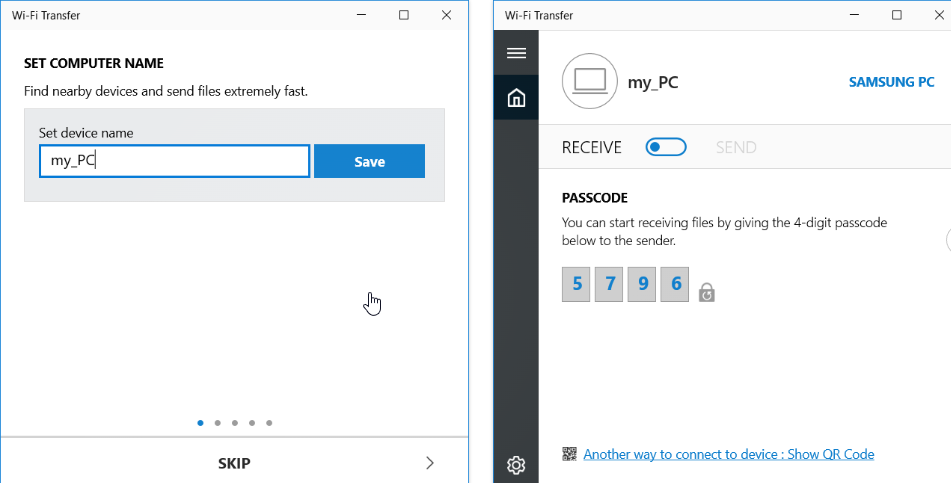
Get Wi-Fi Transfer, mobil cihazınız ile PC'niz arasında dosya aktarımı yapmanızı sağlayan bir Windows uygulamasıdır. Diğer cihaza aktarılan dosyaların güvenliğini sağlamak için bir şifre ile kurulabilir.
Yalnızca Google Chrome, aynı anda birden fazla dosya yüklemenize veya indirmenize ve ayrıca tüm klasör yapılarını yüklemenize izin verir. Get Wi-Fi Transfer programı ayrıca dosyaları silmenize, yeniden adlandırmanıza, kopyalamanıza, sıkıştırmanıza veya sıkıştırmasını açmanıza ve görüntüleri doğrudan tarayıcıda görüntülemenize olanak tanır.
Ayrıca, cihaz hotspot modundayken harici SD kartlara ve USB depolama cihazlarına erişim sağlar. İsteğe bağlı ve özelleştirilebilir olmasına rağmen, ev ağınıza otomatik olarak bağlanacak şekilde ayarlayabilirsiniz.
Ancak, bağlantıyı başlatmak için iki cihazı aynı ağa bağlamanız gerekir. Uygulama, Windows 10 için yukarı doğru çalışır.
⇒Wi-Fi Aktarımı Alın
- Intel HD Graphics 4600 Sürücüsü: İndirme ve Güncelleme
- En İyi Çevrimdışı Şifre Yöneticisi: 2023 İçin 5 Güvenli Seçim
Wi-Fi aktarım hızımı nasıl artırabilirim?
Ağ Bağdaştırıcınızı Güncelleyin
- Tıklamak Başlangıç, tip Aygıt Yöneticisi arama kutusuna ve ardından Girmek.
- Seçme Aygıt Yöneticisi ve tıklayın Ağ Bağdaştırıcıları.
- sağ tıklayın adaptör ve tıklayın Sürücüyü güncelle.
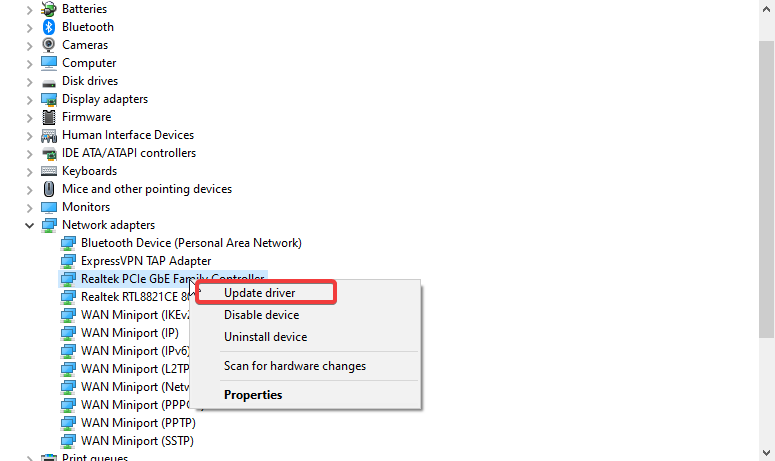
- Ardından seçin Güncellemeleri otomatik olarak ara.

Varsa, Windows güncelleştirmeleri yükleyecektir. Bilgisayarı yeniden başlatın.
Ancak, Windows'ta dosya aktarımı birçok zorlukla karşılaşabilir. Kullanıcılar, çeşitli sorunlardan kaynaklanabilecek yavaş dosya aktarımından şikayet ederler. Bu nedenle, kullanıcıların şu konudaki makalemizi okumalarını öneririz: Windows 10'da yavaş dosya aktarımı nasıl düzeltilir?
Bu kılavuz yardımcı olduysa, lütfen yorumlar bölümünde öneri veya geri bildirim bırakın. Sizden haber almak isteriz.
Hâlâ sorun mu yaşıyorsunuz? Bunları bu araçla düzeltin:
SPONSORLU
Yukarıdaki öneriler sorununuzu çözmediyse, bilgisayarınızda daha derin Windows sorunları olabilir. Öneririz bu PC Onarım aracını indirme (TrustPilot.com'da Harika olarak derecelendirildi) bunları kolayca ele almak için. Kurulumdan sonra, sadece tıklayın Taramayı Başlat düğmesine ve ardından düğmesine basın Hepsini tamir et.

![Windows 10 için en iyi dosya şifreleme yazılımı [2021 Kılavuzu]](/f/d23f9118faf16eb39232d8414215e35e.jpg?width=300&height=460)
![En iyi 5 otomatik kontrol listesi yazılımı [2021 Kılavuzu]](/f/f122ffac9e9e8e8ad74d3ea6a0bf201e.jpeg?width=300&height=460)